Mock-Up-AR-Grafiken mit After Effects
After Effects hat einige leistungsstarke Werkzeuge, die wir zur Augmented-Realität inmimieren können. Sie können dies notwendig finden, wenn Sie beispielsweise ein Pitch-Video erstellen wollten, um anzuzeigen, wie eine App mit Augmented Reality-Funktionen aussehen könnte.
- 43 Erstaunliche After Effects Tutorials
Für dieses Tutorial verwenden wir Footage von Rio und einigen Kartengrafiken, um sich in der Stadt zu überlagern. Wir sollten mit etwas enden, das so aussieht:

01. Machen Sie sich mit dem 3D-Kameratracker vertraut
Wählen Sie die Footage-Ebene aus, die Sie in dem Tracker-Panel auf die Schaltfläche Track Camera anzeigen möchten. Sie sehen, dass eine blaue Balken über das Filmmaterial angezeigt wird, das analysiert wird. Um eine bessere Lösung zu erhalten, klicken Sie auf detaillierte Analyse im Bedienfeld Effektsteuerelemente für den 3D-Kameras-Tracker. Sie können auch eine bessere Lösung erhalten, indem Sie den Shot-Typ angeben, wenn Sie wissen, welcher Sie für Ihren Abschuss wünschen.
Auf der Registerkarte Erweitert können Sie die Lösungsmethode angeben, oder lassen Sie sie einfach auf automatische Erkennung einstellen. Die Auswahl der richtigen Lösungsmethode kann manchmal zu einer besseren Spur führen als die Verwendung der Standard-Auto-Einstellung.
02. Lösen Sie Ihr Material
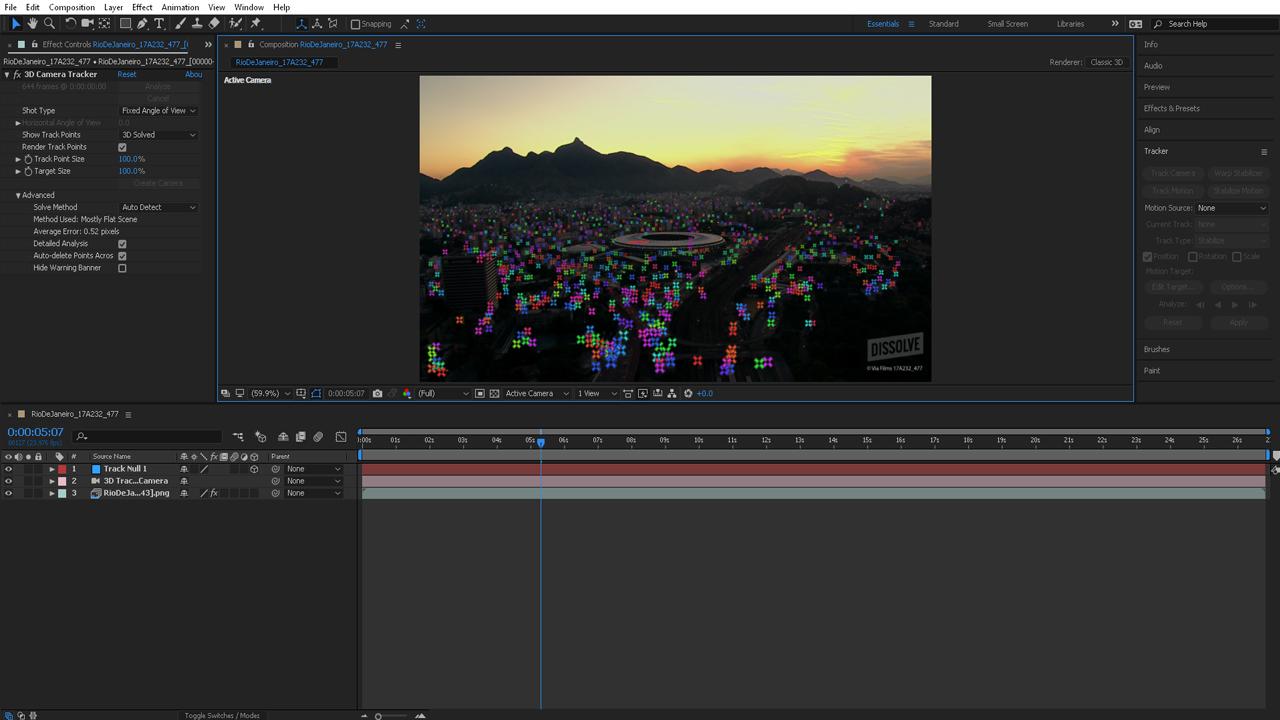
Sobald Ihre Kamera das Lösen beginnt, werden Sie bemerken, dass die Bannerfarbe von Blau bis Orange ändert, und wenn es fertig ist, wird das Banner verschwinden. Manchmal erhalten Sie Punkte in den Himmel oder in den Bereichen, die Sie erkennen können, nicht gute Daten verwenden. Löschen Sie diese Punkte.
Wählen Sie mindestens drei oder mehr der Punkte aus, die die Bodenebene darstellen. Klicken Sie mit der rechten Maustaste mit den ausgewählten Punkten und wählen Sie Set Ground Plane & AMP; Ursprung. Mit den gleichen Punkten ausgewählt, klicken Sie mit der rechten Maustaste, und wählen Sie Null & Amp erstellen. Kamera. Sie haben jetzt Ihre Footage gelöst und sich mit einem Kamera und einem Nullobjekt zum Erfolg eingerichtet, der als Referenzpunkt verwendet werden kann.
03. Fügen Sie eine Grafik hinzu
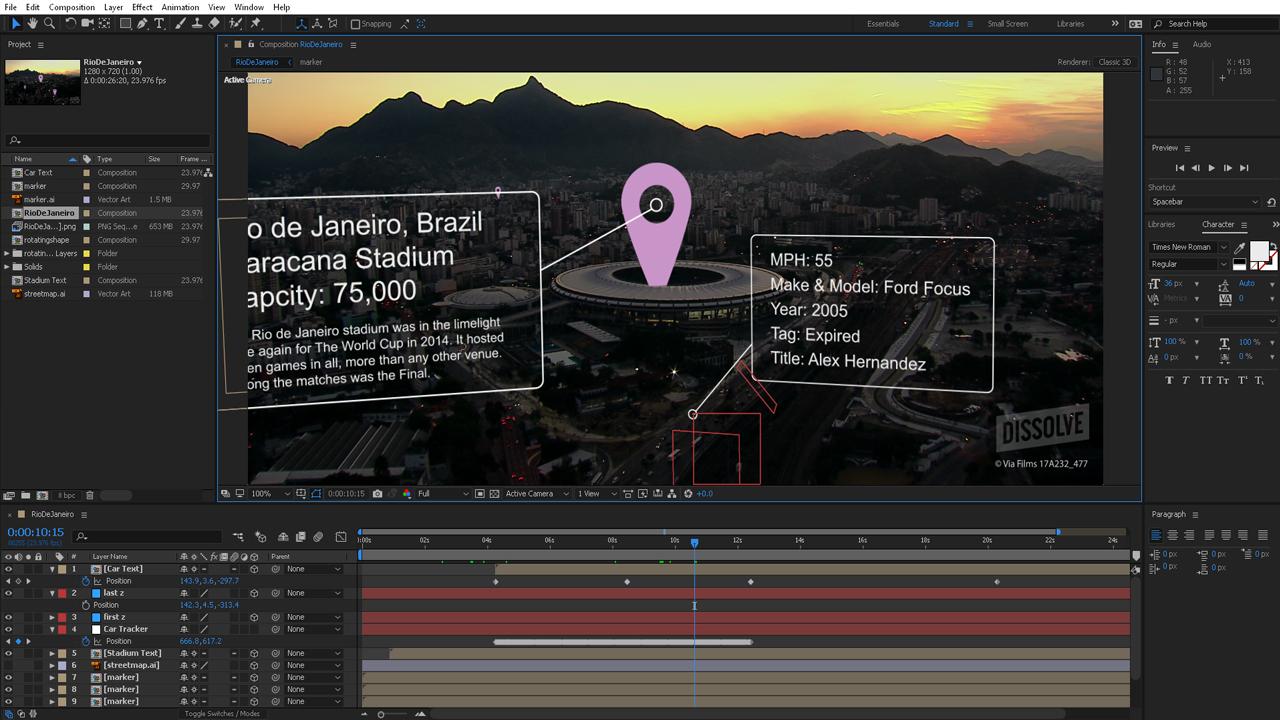
Jetzt können Sie mit dem Hinzufügen von Grafiken zur Zeitleiste beginnen. Ich verwende eine Kartenmarkierung, die ich aus dem Stadion auftauchen möchte. Bearbeiten Sie den Ankerpunkt der Grafik nach Bedarf, sodass die korrekte Kante für die Positionsdaten verwendet wird. In meinem Fall bewegte ich den Ankerpunkt auf die untere Mitte mit der Pfanne hinter (Ankerpunkt).
Klicken Sie auf den 3D-Schalter für die Ebene, sodass es auch im Z-Leerzeichen wechseln kann. Wählen Sie einen Punkt in dem Bild aus, in dem Sie die Grafik, mit der Sie angezeigt werden können, mit der rechten Maustaste auf diesen Punkt klicken und wählen Sie NULL erstellen. Kopieren Sie nun die Positionsdaten von diesem NULL in die Position Ihrer Grafik, skalieren und maskieren Sie die Grafik nach Bedarf. Es kann erforderlich sein, die Maske im Laufe der Zeit zu tasten.
04. Größere Grafiken integrieren
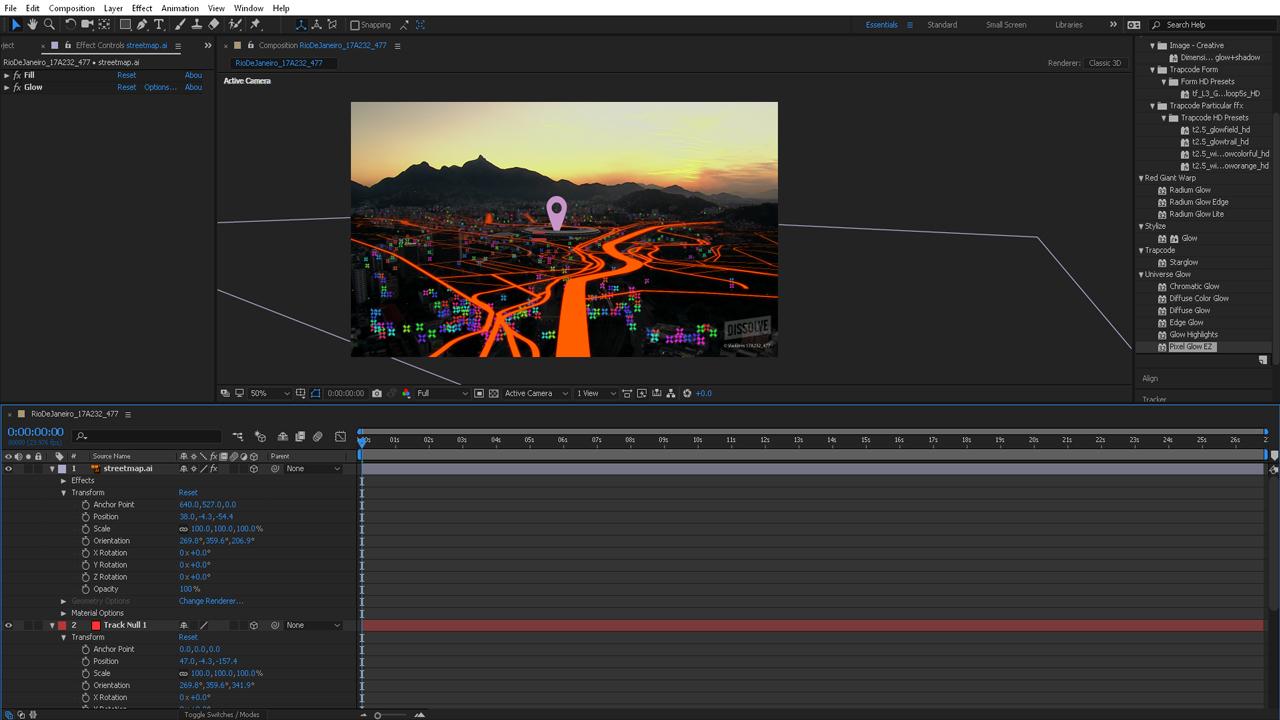
Jetzt können Sie Schritt 03 wiederholen, um mehr Grafiken zu integrieren. Zum Beispiel können Sie etwas entlang der gesamten Bodenebene wie eine Karte integrieren. Wählen Sie dazu mehrere Punkte über den Bereich des Bodennebene aus. HINWEIS: Um die Punkte auszuwählen, müssen Sie den 3D-Kamera-Tracker-Effekt in der Effektsteuerungspanel tatsächlich ausgewählt haben. Klicken Sie mit der rechten Maustaste auf diese Punkte und erstellen Sie eine NULL.
Wiederholen Sie den Prozess des Kopiervorgangs und bewegen Sie ggf. den Ankerpunkt. Diesmal sollten Sie auch die Orientierung der NULL in die Grafik kopieren, damit sie auf dem Boden liegt. Möglicherweise müssen Sie noch etwas einstellen, um die Grafik mit den Straßen in der Footage aufzurufen.
05. Fügen Sie Text hinzu
Sie können auch Text hinzufügen, um mit dem Filmmaterial zu folgen und zu fließen. Für den Text, der nur mit statischen Objekten wie Gebäuden verfolgen muss, können Sie dieselbe Massenmethode verwenden, wenn wir für die Marker und der Karte verwendet werden. Wenn Sie einen Text mit einem Wandersitz oder einem Autofahrzeug folgen möchten, haben Sie jetzt zwei Arten von Bewegungen: Die Bewegung der Kamera und die Bewegung des Fahrens oder Gehens.
Für diese Arten von Tracks verwenden wir einen traditionellen Tracking-Ansatz. Wählen Sie mit der ausgewählten Footage die Option Bewegung des Tracker-Panels aus. Um sich auf den Track vorzubereiten, erstellen Sie ein Nullobjekt und nennen Sie den IT-Car-Tracker. Wählen Sie ein Auto auf der Straße (Sie müssen möglicherweise die Helligkeit und den Kontrast Ihres Films aufstellen, um eins zu sehen).
06. Verfolgen Sie das Verschieben von Objekten
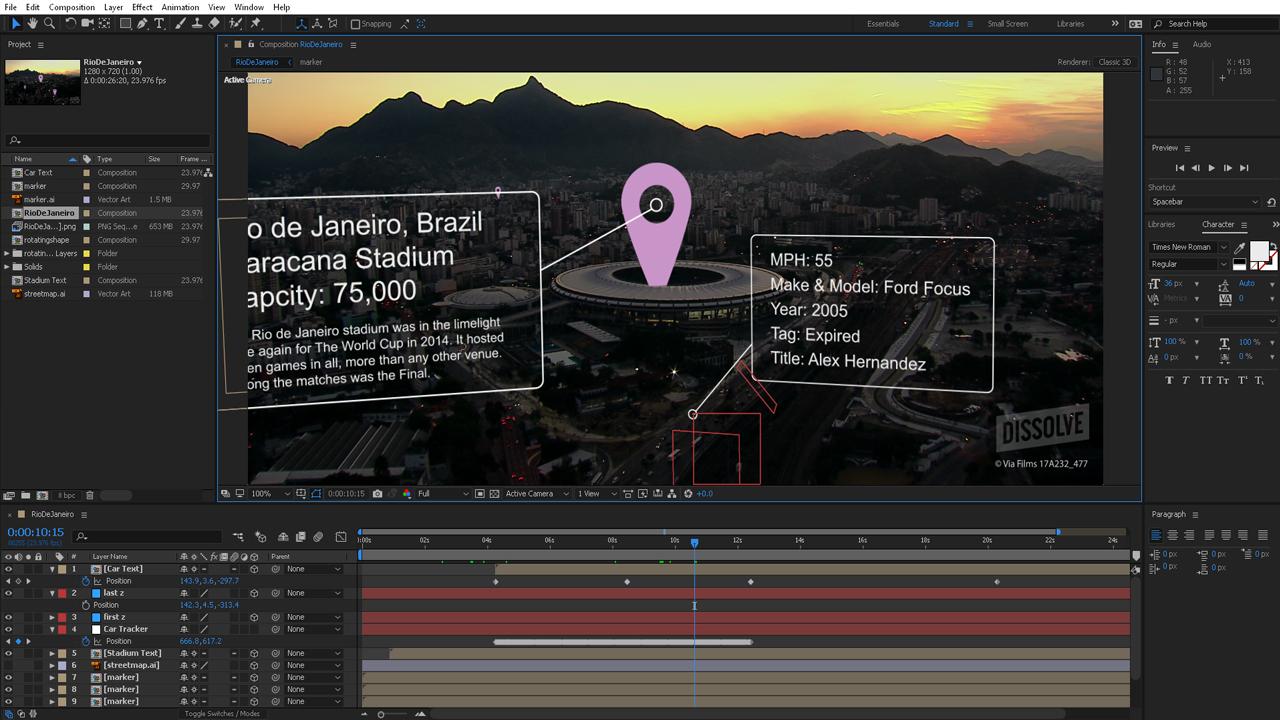
Da die Autos in dieser Filmmaterial so klein sind, gibt es nicht genügend Daten, um einen Zwei-Punkt-Track auszuführen, um Skalendaten zu erhalten. Wir müssen das nur ein bisschen hacken! Gehen Sie fort, als sammeln Sie nur die X- und Y-Tracking-Daten.
Platzieren Sie den Track-Punkt 1 auf etwas, das hoch sichtbar ist, wie die Scheinwerfer. Es kann einige Zeit dauern, bis Ihr Track richtig ist, und Sie müssen möglicherweise einige Teile von Hand beheben. Sobald Ihr Track fertig ist, ist es an der Zeit, es an das Nullobjekt anzuwenden, das wir als Car Tracker erstellt haben. Springe zurück zu deiner Footage und wählen Sie den 3D-Kamera-Tracker-Effekt in den Effekten und den Bedienfeld ein.
Wählen Sie den nächstgelegenen Punkt an den Ort, an dem das Auto beginnt, klicken Sie mit der rechten Maustaste darauf und erstellen Sie eine NULL. Benennen Sie diesen NULL 'Z Start' umbenennen. Wiederholen Sie den Null-Erstellungsschritt für den nächstgelegenen möglichen Punkt, an dem das Auto endet, und benennen Sie dieses "Z-Ende" um. Ändern Sie nun den Car-Tracker-Nullobjekt in ein 3D-Objekt und fügen Sie zwei Keyframes hinzu: Eine Taste mit dem Z-Wert des 'Z-Starts' Null und ein anderes am 'Z-End' -Wert. Diese Tasten sollten am Anfang und Ende der Tracking-Keyframes sein.
Endlich den Text, den Sie mit dem Auto mit dem Auto zum Auto-Tracker null finden möchten. Freue dich, dass dein kleiner Hack-Job die gewünschten Ergebnisse erzielt hat!
07. Tweak deine Arbeit
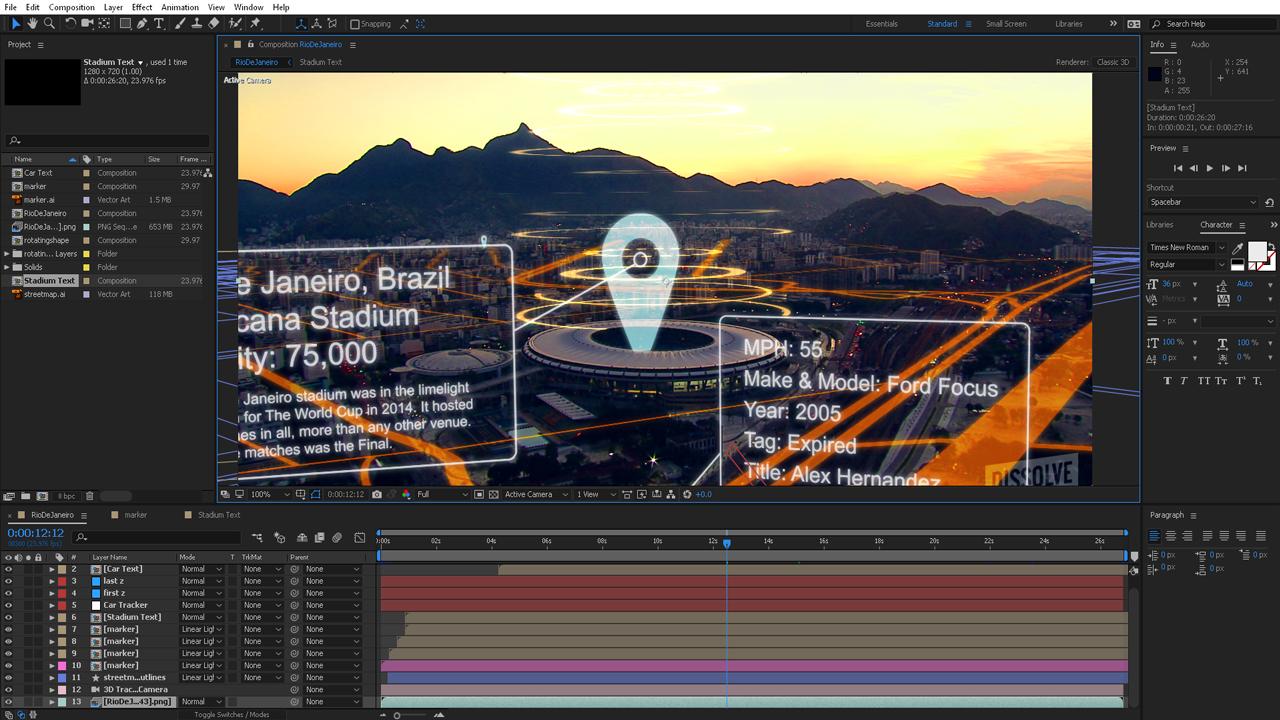
Wenn Sie etwas ändern müssen, wählen Sie die gesamte Positionseigenschaft aus und ziehen Sie den Positionswert. Dies ändert alles relativ zu den vorhandenen Daten, sodass Sie nicht versehentlich einen Fix für nur einen Rahmen machen.
Wenn Sie Ihre Textfelder in After Effects aufgebaut haben, verwenden Sie die Verwendung von Trimmwegen, um sie auf dem Bildschirm zu animieren, während sie für die Aktion relevant sind. Animieren Sie Ihren Text auch auf, vielleicht mit einem Schreibmaschine oder einem Textprozessoreffekt. Fühlen Sie sich frei, andere animierte Grafiken hinzuzufügen, je nach Bedarf, um die Komposition herauszufinden.
Wenn Sie das Tutorial im Detail bekommen möchten, überprüfen Sie den vollen Kurs bei Pluralsight: Verwenden des 3D-Kameras-Trackers und integrierende Grafiken in After Effects .
Über Pluralsight.
Pluralsight ist eine Enterprise-Technologie-Lernplattform, die ein vereinheitlichtes, endetes Ende der Lernerfahrung für Unternehmen auf der ganzen Welt liefert. Durch einen Abonnementservice werden Unternehmen befugt, sich mit der Technologiegeschwindigkeit zu bewegen, die Fähigkeiten, Innovation und Effizienz steigern. Für eine kostenlose Testversion und weitere Informationen, Besuch www.pluralight.com .
Zum Thema passende Artikel:
- Top-Tipps zur Skalierung von AR-Apps im Jahr 2017
- So wechseln Sie von Photoshop bis After Effects
- 43 Erstaunliche After Effects Tutorials
wie man - Die beliebtesten Artikel
Marke Typografie: ein vollständiger Guide
wie man Sep 12, 2025Pentagram erstellte eine maßgeschneiderte Schrift für das öffentliche Theater (Bildkredite: Pentagramm für die Öffent..
Visuelle Entwicklungstipps: Erzählen Sie eine Geschichte mit Ihrem Kunstwerk
wie man Sep 12, 2025(Bildkredite: Simon Baek) Was ist visuelle Entwicklung? Nun, es entwirft alles, was helfen kann, eine Geschichte zu v..
Wie man eine menschliche Nase in Zbrush erstellt: 4 einfache Schritte
wie man Sep 12, 2025Menschliche Nasen kommen in allen Formen und Größen. Es ist jedoch wichtig, die Grundlagen der Anatomie kennenzulernen, um eine..
Affinity Designer: Wie man Einschränkungen verwendet
wie man Sep 12, 2025Affinity Designer ist ein beliebter Vektorkunst Werkzeug. Sowie Mac- und Windows-Versionen, SerIF kürz..
Was ist eine Terminator-Linie?
wie man Sep 12, 2025Es gibt viele Aspekte der Beleuchtung, die Sie berücksichtigen müssen, um Form zu vermitteln. Eine sehr nützliche Fundamental ..
So erstellen Sie Glasierungen mit Aquarell
wie man Sep 12, 2025Für diesen Workshop nehme ich Sie Schritt für Schritt durch eine meiner Gemälde - alles, was von dem Konzept skizziert ..
So erstellen Sie Illustrator-Grafiken für After Effects
wie man Sep 12, 2025Ich kann Ihnen nicht anfangen, Ihnen zu sagen, wie viele Adobe Illustrator Die Dateien wurden für Animation an mi..
So stärken Sie die Hautschattierung in 3D
wie man Sep 12, 2025Ich bin seit langem in einer Rut mit meinem stecken 3D Art. . Nicht mit der Erstellung der Modelle oder Szenen - i..
Kategorien
- AI & Machine Learning
- AIRPODS
- Amazon
- Amazon Alexa & Amazon Echo
- Amazon Alexa & Amazon Echo
- Amazonas Feuerfernseher
- Amazon Prime Video
- Android
- Android-Telefone & Tablets
- Android Phones & Tablets
- Android TV
- Apfel
- Apple App Store
- Apple Homekit & Apple HomePod
- Apple Music
- Apple TV
- Apple Watch
- Apps & Web-Apps
- Apps & Web Apps
- Audio
- Chromebook & Chrome OS
- Chromebook & Chrome OS
- Chromecast
- Cloud & Internet
- Cloud & Internet
- Cloud Und Internet
- Computerhardware
- Computerverlauf
- Schnurschneiden & Streaming
- Cord Cutting & Streaming
- Discord
- Disney +
- DIY
- Electric Vehicles
- Ereader
- Grundlagen
- Explainers
- Spielen
- General
- Gmail
- Google Assistant & Google Nest
- Google Assistant & Google Nest
- Google Chrome
- Google Docs
- Google Drive
- Google Maps
- Google Play Store
- Google-Blätter
- Google-Folien
- Google TV
- Hardware
- HBO MAX
- Wie Man
- Hulu
- Internet Slang & Abkürzungen
- IPhone & IPad
- Kindle
- Linux
- Mac
- Wartung Und Optimierung
- Microsoft Edge
- Microsoft Excel
- Microsoft Office
- Microsoft Outlook
- Microsoft PowerPoint
- Microsoft-Teams
- Microsoft Word
- Mozilla Firefox
- Netflix
- Nintendo-Schalter
- Paramount +
- PC-Gaming
- Peacock
- Fotografie
- Photoshop
- Playstation
- Datenschutz & Sicherheit
- Privacy & Security
- Privatsphäre Und Sicherheit
- Produkt-Roundups
- Programming
- Raspberry Pi
- Roku
- Safari
- Samsung-Telefone & Tablets
- Samsung Phones & Tablets
- Slack
- Smart Home
- Snapchat
- Social Media
- Space
- Spotify
- Zunder
- Fehlerbehebung
- TV
- Videospiele
- Virtual Reality
- VPNs
- Webbrowser
- WIFI & Router
- WiFi & Routers
- Windows
- Windows 10
- Windows 11
- Windows 7
- Xbox
- YouTube & YouTube TV
- YouTube & YouTube TV
- Zoom
- Erklärer







